iOS 18 - Fonctionnalité de récupération des photos : Les nouveautés|2025|
Dans iOS 18, Apple a introduit un nouvel album "Récupéré" dans l'application Photos, qui permet d'afficher et de récupérer les photos et vidéos précédemment perdues ou endommagées qui se trouvent encore sur votre appareil. Cette fonctionnalité est également disponible dans iPadOS 18 et MacOs Sequoia. L'album "Récupéré" fonctionne parallèlement à l'album existant "Récemment supprimé", permettant aux utilisateurs d'accéder et de restaurer des photos et des vidéos que l'on pensait perdues. Découvrons plus en détail la nouvelle fonctionnalité de récupération d'iOS 18, et comment récupérer les photos supprimées de l'iPhone si la fonctionnalité de récupération d'iOS 18 échoue.
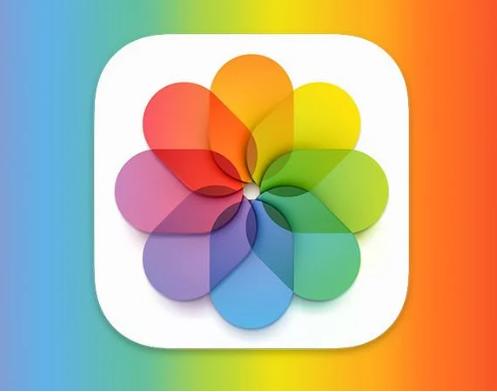
- Partie 1 : Comment utiliser les fonctionnalités d'iOS 18 pour récupérer les photos supprimées sur l'iPhone
- Partie 2 : Comment récupérer les photos supprimées de l'iPhone si la fonction "Récupéré" d'iOS 18 échoue
- Bonus Tips : Nouvel album "récupéré" dans iOS 18 : Des problèmes résolus, mais toujours des incertitudes
- Résumé
Partie 1 : Comment utiliser les fonctionnalités d'iOS 18 pour récupérer les photos supprimées sur l'iPhone
Il est important de noter que la nouvelle section "Récupérées" est différente de la section "Récemment supprimées" dans l'application Photos. Alors que la section "Récemment supprimés" ne contient que les fichiers multimédias que vous avez supprimés manuellement, la section "Récupérés" est conçue pour les fichiers endommagés ou perdus, par exemple lors d'un transfert entre iPhones.
Vous pouvez trouver le nouvel album "Récupéré" dans l'application Photos en suivant les étapes suivantes pour récupérer ou supprimer des photos :
- Ouvrez l'application Photos et allez dans Albums.
- Faites défiler vers le bas jusqu'à Utilitaires et sélectionnez l'album Récupéré.

- Choisissez une photo ou une vidéo dans l'album, ou utilisez l'option Sélectionner pour choisir plusieurs éléments.
- Appuyez sur Supprimer définitivement ou Restaurer dans la bibliothèque.
Partie 2 : Comment récupérer les photos supprimées de l'iPhone si la fonction "Récupéré" d'iOS 18 échoue
Comment faire si vos photos ou vidéos sont perdues/supprimées/endommagées, mais que vous ne pouvez pas les récupérer même avec la nouvelle fonctionnalité " Récupéré " d'iOS 18 ? Ne vous inquiétez pas, vous pouvez utiliser Tenorshare UltData - iOS, qui est hautement considéré comme le meilleur logiciel de récupération de données iOS. Il a aidé des millions d'utilisateurs d'iPhone, d'iPad et d'iPod à récupérer avec succès des fichiers supprimés, notamment des photos, des messages, des vidéos, etc.
Tenorshare UltData vous permet de récupérer de manière sélective uniquement les photos supprimées/perdues/corrompues que vous préférez sans effacer les données existantes sur votre iPhone. Cela garantit que toutes vos données restent 100% sûres, sans qu'il soit nécessaire de procéder à une restauration complète.
Tenorshare iPhone Data Recovery offre trois modes de récupération : directement à partir de l'iPhone (sans sauvegarde), à partir de la sauvegarde iTunes, and à partir de la sauvegarde iCloud. Que vous disposiez ou non d'une sauvegarde, vos données supprimées peuvent être récupérées facilement. Voici comment récupérer des photos supprimées sur un iPhone sans sauvegarde.
1.Télécharger, lancer et connecter votre appareil
Téléchargez et lancez UltData sur votre ordinateur. Choisissez l'option "Récupérer les données des appareils iOS". Connectez vos appareils à votre ordinateur à l'aide d'un câble USB.

2.Recherche de données perdues
Ici, vous pouvez sélectionner les types de données que vous souhaitez récupérer ou tout sélectionner, puis cliquer sur "Analyser".

3.Récupérer les données
Après l'analyse, sélectionnez les fichiers dont vous avez besoin et cliquez sur "Récupérer" pour récupérer vos photos supprimées.

Bonus Tips : Nouvel album "récupéré" dans iOS 18 : Des problèmes résolus, mais toujours des incertitudes
L'introduction de l'album "Récupéré" fait suite à un bogue dans iOS 17.5 qui aurait fait resurgir d'anciennes photos supprimées dans l'application Photos. Apple a expliqué que ce problème était rare et résultait de "photos ayant subi une corruption de la base de données".
On ne sait pas encore combien de temps les éléments resteront dans l'album "Récupérés", ni même s'il y aura une limite de temps. En revanche, les éléments de la section "Récemment supprimés" ne sont disponibles que pendant 30 jours avant d'être définitivement effacés.
La version stable d'iOS 18, qui inclura cette fonctionnalité ainsi que d'autres comme l'édition de l'écran d'accueil et l'Apple Intelligence, n'a pas encore été publiée. Actuellement, le seul moyen d'accéder à ces nouvelles fonctionnalités est de passer par le canal bêta. Cependant, si vous utilisez votre iPhone comme appareil principal, il est conseillé d'éviter la version bêta en raison des bogues potentiels qui pourraient avoir un impact sur votre utilisation quotidienne. Les bêtas d'iOS 18, d'iPadOS 18 et de MacOs Sequoia sont actuellement disponibles pour les développeurs et les bêta-testeurs publics. La version publique officielle d'iOS 18 est prévue pour cet automne.
Résumé
iOS 18, iPadOS 18 et MacOs Sequoia introduisent une nouvelle fonctionnalité de l'app Photos conçue pour aider les utilisateurs à récupérer les images et vidéos perdues ou endommagées, facilitant ainsi la récupération du contenu manquant. Cet article explique comment utiliser les fonctionnalités d'iOS 18 pour récupérer des photos supprimées sur un iPhone et aborde les incertitudes liées à la version bêta d'iOS 18. Si la fonction de récupération d'iOS 18 échoue, envisagez d'utiliser Tenorshare UltData, qui vous permet de récupérer de manière sélective plus de 35 types de données perdues, supprimées ou corrompues, notamment des photos, des messages et des données
- Tenorshare 4uKey permet de supprimer le code d'accès au temps d'écran sans perte de données.
- Tenorshare New Release : iAnyGo - Changer la position GPS sur iPhone/iPad/Android en un seul clic.
- Tenorshare 4MeKey : Supprimer le verrouillage d'activation iCloud sans mot de passe/identifiant Apple. [Compatible avec iOS 16.7]

Tenorshare UltData
Meilleur Logiciel de Récupération de Données pour iPhone
Taux de Récupération de Données le Plus Élevé











